Apple'i perekonna jagamise funktsioon on alates selle debüüdist muutunud üha mugavamaks. Selle abil saavad pereliikmed jagada fotosid, videoid, muusikat ja isegi rakenduste tellimusi. Saate kasutada ka jagatud iCloudi salvestusruumi pereliikmete rühma vahel.
Kuid mõnikord on vaja muutusi ja te ei pea funktsiooni Family Sharing samamoodi kasutama. Näitame teile mitte ainult seda, kuidas perekonna jagamist täielikult keelata, vaid ka seda, kuidas ennast või teisi perekonna jagamisest eemaldada ja millised võivad olla selle tagajärjed.
Sisu
- Mis juhtub, kui keelate perekonna jagamise?
- Kuidas peregruppi iPhone'is laiali saata
- Kuidas iPhone'is peregrupist lahkuda
-
Kuidas eemaldada pereliige iPhone'is
- Seonduvad postitused:
Mis juhtub, kui keelate perekonna jagamise?
Perekonna jagamise keelamisel võib olla rohkem tagajärgi, kui arvatagi oskate, seega on hea teha ülevaade sellest, millest täpselt ilma jääte. Nagu võite arvata, kaotate juurdepääsu iCloudi jagatud salvestusruumile, muusikale, videotele ja rakenduste tellimustele, kuid see pole veel kõik.
Samuti ei saa te hõlpsasti asukohti jagada ja neile juurde pääseda kõigi perekonna jagamise liikmetega ning te ei pääse neile juurde loendis Family Find My iPhone. Kui kasutate Apple Watchi, mis kasutab funktsiooni Family Setup, ei saa te seda kella enam hallata.
Lõpuks on oluline märkida, et perekonna jagamise keelamisel teie iPhone'is olevaid jagatud andmeid ei eemaldata automaatselt, isegi kui te ei pääse neile enam juurde. See tähendab, et salvestusruumi taastamiseks peate kõik rakendused või jagatud meediumid käsitsi eemaldama.
Kuidas peregruppi iPhone'is laiali saata
Kui soovite eemaldada ainult iseennast või pereliikme, ei pea te kogu oma peregruppi laiali saatma. See tähendab, et kui teie ja grupp sõpru kasutasite Apple Musicu jagamiseks Family Sharingi ja olete nüüd valmis edasi liikuma, on tõenäoliselt kõige parem kogu grupp laiali saata.
Avage rakendus Seaded, seejärel puudutage oma nime ja seejärel Family Sharing.
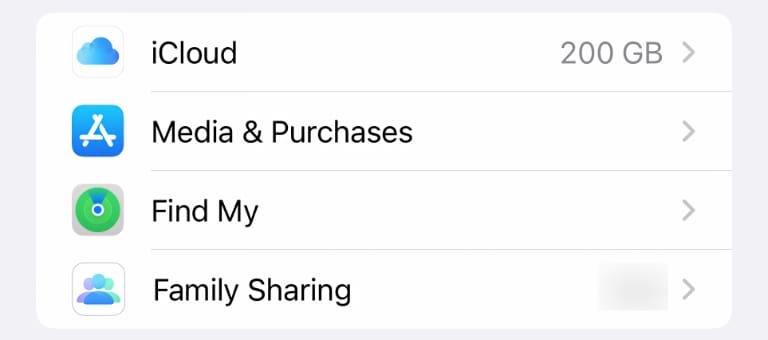
Puudutage veel kord oma nime ja seejärel valikut Lõpeta perekonna jagamise kasutamine.
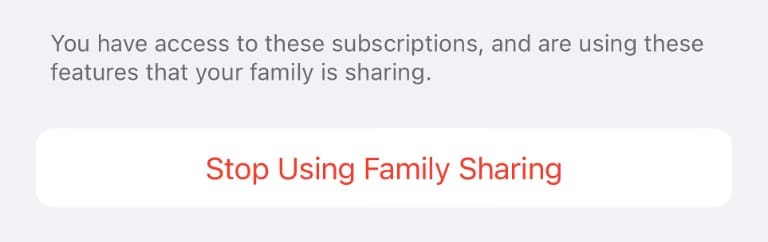
Nüüd, kui grupp on laiali saadetud, ei saa seda enam kuidagi kätte. Kui soovite teenuseid uuesti jagada, peate perekonna jagamise seadistama nullist. Et teid aidata, vaadake meie juhendit Perekonna jagamise seadistamine ja kasutamine.
Kuidas iPhone'is peregrupist lahkuda
Kui te ei soovi enam Perega jagamist kasutada, kuid teil on pereliikmeid, kes seda soovivad, võite lihtsalt grupist lahkuda.
Enamikul juhtudel on see lihtne protsess, kuid on kaks erandit: 13-aastased ja nooremad lapsed ei saa end perekonnast eemaldada. Jagamine ja kui teie kontol on ekraaniaeg sisse lülitatud, peab peregrupi algne korraldaja olema see, kes eemaldab sina.
Sammud on samad, mis ülal. Kui olete korraldaja, saadetakse kogu grupp laiali, aga kui olete lihtsalt liige, eemaldatakse grupist ainult teid.
Kuidas eemaldada pereliige iPhone'is
Pereliikme eemaldamine erineb veidi kogu grupi laiali saatmisest. Kui pereliige on 13-aastane või noorem, peate ta oma rühmast eemaldamise asemel üle andma teise peresse.
Avage rakendus Seaded, seejärel puudutage oma nime. Nüüd puudutage Perega jagamine.
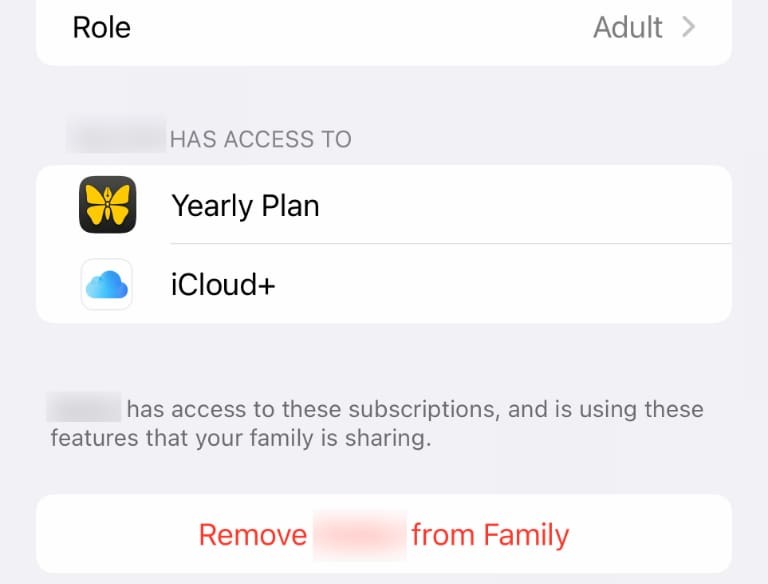
Sellelt ekraanilt otsige selle pereliikme nime, kelle soovite grupist eemaldada. See on nende nimi, seejärel puudutage „Eemalda Isik Perekonnast”, et need eemaldada.
Kris Wouk on kirjanik, muusik ja kuidas iganes seda nimetatakse, kui keegi teeb veebivideoid. Ta on Apple'i nohik, kellele meeldivad kõrge eraldusvõimega heli- ja kodukinoseadmed.